Cara membuat pas foto ukuran 2x3, 3x4 & 4x6 dalam Adobe Photoshop
Hay sobat, kali ini admin akan mebagikan tutorial tentang bagai mana Cara membuat pas foto ukuran 2x3, 3x4 & 4x6 dalam Adobe PhotoshopBerikut ini langkah-langkahnya:
1. Pertama-tama sobat Buka Adobe Photoshop CS 8 dengan cara klik Start>All Programs>Adobe Photoshop CS2. Kemudian sobat Buatlah lembar kerja baru, caranya dengan klik Menu File>New atau tekan Ctrl+N pada keyboard
3. Lalu aturlah ukuran lembar kerja tsb dengan ukuran width=21.59cm,height=27.94 & resolution=300pixel/inch seperti gambar di bawah ini
4. Setelah itu pilih foto dengan cara klik Menu File>Open atau tekan Ctrl+O pada keyboard,jika sudah klik Open
5. Lalu pilih Tool Crop atau tekan C pada keyboard . Setelah itu aturlah ukuran crop tsb dengan ukuran pas foto 2x3 (width=2.16 cm,height=2.79 cm & resolution=300pixel/inch)
6. Lalu crop foto tsb setelah itu tekan enter pada keyboard
7. Pindahkan foto yang telah di crop tsb pada lembar kerja yang telah ada dengan cara klik Move Tool atau tekan V pada keyboard. Copy foto tsb sebanyak yang anda inginkan. Caranya tekan Alt pada keyboard lalu drag (klik,tahan,geser) foto tsb atau dengan cara klik kanan pada layer lalu pilih duplicate layer
8. Setelah itu buatlah ukuran pas foto 3x4 caranya pilih Tool Crop atau tekan C pada keyboard . Setelah itu aturlah ukuran crop tsb dengan ukuran pas foto 3x4 (width=2.79 cm,height=3.81 cm & resolution=300pixel/inch)
9. Lalu crop foto tsb setelah itu tekan enter pada keyboard
10. Pindahkan foto yang telah di crop tsb pada lembar kerja yang telah ada dengan cara klik Move Tool atau tekan V pada keyboard. Copy foto tsb sebanyak yang anda inginkan. Caranya tekan Alt pada keyboard lalu drag (klik,tahan,geser) foto tsb atau dengan cara klik kanan pada layer lalu pilih duplicate layer.
11. Terakhir membuat ukuran pas foto 4x6 caranya pilih Tool Crop atau tekan C pada keyboard . Setelah itu aturlah ukuran crop tsb dengan ukuran pas foto 4x6 (width=3.81 cm,height=5.59 cm & resolution=300pixel/inch)
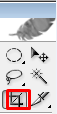
12. Lalu crop foto tsb setelah itu tekan enter pada keyboard
13. Pindahkan foto yang telah di crop tsb pada lembar kerja yang telah ada dengan cara klik Move Tool atau tekan V pada keyboard. Copy foto tsb sebanyak yang anda inginkan. Caranya tekan Alt pada keyboard lalu drag (klik,tahan,geser) foto tsb atau dengan cara klik kanan pada layer lalu pilih duplicate layer
14. Nah,ukuran pas foto yang kita buat telah selesai, kemudian sobat menyimpan menjadi gambar Jpeg…
Nah Sobat itulah Tutorial tentang bagai mana Cara membuat pas foto ukuran 2x3, 3x4 & 4x6 dalam Adobe Photoshop, semoga Bisa lebih bermanfa’at buat sobat yang ingin mencobanya. Terimakasih
Selamat mencoba..!!!!!!!!













0 Response to "Cara membuat pas foto ukuran 2x3, 3x4 & 4x6 dalam Adobe Photoshop"
Post a Comment